 [QA番号: BUF198] [QA番号: BUF198] |
(更新日:2007/10/05) |
無線LANパソコンからのANY接続を禁止する方法(AirStation全般) |
|
|
【詳細】
エアステーション(AirStation)のANY接続機能を禁止(拒否)に設定し、
パソコンからエアステーションを検索しても見つからないようにします。
|
|
【対象製品】
AirStation、AirStation Pro
|
|
|
 |
ANY接続(エアステーションを自動的に検出して接続)禁止機能搭載の
エアステーションであれば設定可能です。
【設定方法】
設定方法は機種によって異なります。ご利用の製品名をクリックしご確認ください。
・WBR-B11、WBR-G54 はこちら
・WBR-G54L/P、WBR2シリーズ はこちら
・WERシリーズ はこちら
・WHR-AMPG、WHR-G、WHR-HP-G はこちら
・WHR-G54 はこちら
・WHR-AM54G54、WHR-AMG54、WHR-G54S、WHR-HP-AMPG、WHR-HP-G54 はこちら
・WZR-AMPG144NH、WZR-AMPG300NH はこちら
・WZR-G144N、WZR-G144NH はこちら
・WZR2-G300N、WZR2-G300NM はこちら
・WHR3/WHR2シリーズ、WZRシリーズ はこちら
・WLAR-L11-L、WLAR-L11G-L はこちら
・WRP-AMG54 はこちら
・WAPM-HP-AM54G54、WAPS-HP-AM54G54 はこちら
・WLA-AWC、WLA-AWCG、WLA-L11、WLA-L11G はこちら
・WLA-B11、WLA-G54、WLA-G54C、WLA2-G54、WLA2-G54C はこちら
・WLAH-A54G54、WLAH-AM54G54、WLAH-G54、WLAH-HG-G54/R はこちら
・WLM2-AM54G54/HA、WLM2-A54G54/HA、WLM2-A54G54/H、WLM2-A54G54、
WLM2-G54/HA、WLM2-G54/H、WLM2-G54はこちら
【制限事項】
●以下の設定を行うと無線LANパソコンのESS-IDを「 ANY 」 にしても、
アクセスポイントの自動検出はできなくなります。
また、クライアントマネージャから「無線の自動検出」で検索する
こともできなくなります。
この設定をしたエアステーションへ接続する場合はESS-ID(SSID)を
手動で入力し接続する必要があります。
【参考Q&A】ESSID(SSID)を手動で入力して接続する方法
・クライアントマネージャV(Client ManagerV)はこちら
・クライアントマネージャ3(Client Manager3)はこちら
・クライアントマネージャ はこちら
・Windows Vista標準のワイヤレスネットワーク接続 はこちら
・Windows XP標準のワイヤレスネットワーク接続 はこちら
●エアステーションのAOSS機能と、ANY接続禁止(許可しない)の設定は同時に使用できません。
Any接続拒否を設定する場合は、AOSS機能を無効にしてください。
【参考Q&A】AOSS機能を無効にする方法はこちら
| WZRシリーズ、WHR3/WHR2シリーズ、WBR2シリーズ、WBR-G54L/P |
1.エアステーション設定画面を表示します。
→ 設定画面を表示する方法
2.[アドバンスト]ボタンをクリックします。
3.左側項目欄の[LAN設定]-[無線LANセキュリティ]をクリックします。
4.[無線LANセキュリティ設定]画面の[ ANY接続 ]の[ 許可しない ]に
チェックを入れ、[設定]をクリックします。
 5.「設定を保存しています...完了」と表示されたら設定完了です。
6.[Back]をクリックし画面を戻し、設定変更した内容が反映されているか
確認します。
※WZR-G108、WZR2-G108にはANY接続設定は搭載されておりません。
TOPへ戻る
1.エアステーション設定画面を表示します。
→ 設定画面を表示する方法
2.[アドバンスト]ボタンをクリックします。
3.左側項目欄の[LAN設定]-[無線]をクリックします。
4.[無線設定]画面の[ ANY接続 ]の[ 許可しない ]にチェックを
入れて[設定]をクリックします。
5.「設定を保存しています...完了」と表示されたら設定完了です。
6.[Back]をクリックし画面を戻し、設定変更した内容が反映されているか
確認します。
※WZR-G108、WZR2-G108にはANY接続設定は搭載されておりません。
TOPへ戻る
1.エアステーション設定画面を表示します。
→ 設定画面を表示する方法
2.[アドバンスト]ボタンをクリックします。
3.左側項目欄の[LAN設定]-[無線]をクリックします。
4.[無線設定]画面の[ ANY接続 ]の[ 許可しない ]にチェックを
入れて[設定]をクリックします。
 5.「設定を保存しています...完了」と表示されれば、設定完了です。
6.[Back]をクリックし画面を戻し、設定変更した内容が反映されているか
確認します。
TOPへ戻る
1.エアステーション設定画面を表示します。
→ 設定画面を表示する方法
2.左側項目欄の[LAN設定]-[無線]をクリックします。
3.[無線設定]画面の[ ANY接続 ]の[ 許可する ]のチェックを外し
[設定]をクリックします。
5.「設定を保存しています...完了」と表示されれば、設定完了です。
6.[Back]をクリックし画面を戻し、設定変更した内容が反映されているか
確認します。
TOPへ戻る
1.エアステーション設定画面を表示します。
→ 設定画面を表示する方法
2.左側項目欄の[LAN設定]-[無線]をクリックします。
3.[無線設定]画面の[ ANY接続 ]の[ 許可する ]のチェックを外し
[設定]をクリックします。
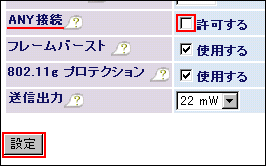 4.画面下欄に「設定を完了しました」と表示されれば、設定完了です。
5.[無線設定]画面に戻ったのち、設定変更した内容が反映されているか
確認します。
TOPへ戻る
4.画面下欄に「設定を完了しました」と表示されれば、設定完了です。
5.[無線設定]画面に戻ったのち、設定変更した内容が反映されているか
確認します。
TOPへ戻る
| WLA2-G54、WLA2-G54C、WLA-G54、WLA-G54C、WLA-B11 |
1.エアステーション設定画面を表示します。
→ 設定画面を表示する方法
2.[アドバンスト]を押します。
3.左側項目の[無線]-[無線LANセキュリティ]を選択します。
※[無線LANセキュリティ]項目がない場合、[無線]項目を
選択します。
4.[無線LANセキュリティ]画面(もしくは[無線]画面)の[ ANY接続 ]の
[ 許可しない ]にチェックを入れて、[設定]をクリックします。
■無線設定の場合
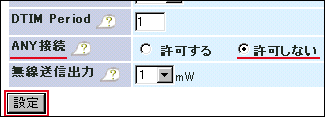 ■無線LANセキュリティ設定の場合
■無線LANセキュリティ設定の場合
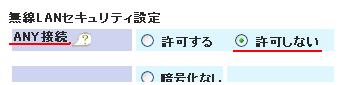 5.「設定を保存しています...完了」と表示されたら設定完了です。
6.[Back]をクリックし画面を戻し、設定変更した内容が反映されて
いるか確認します。
TOPへ戻る
5.「設定を保存しています...完了」と表示されたら設定完了です。
6.[Back]をクリックし画面を戻し、設定変更した内容が反映されて
いるか確認します。
TOPへ戻る
| WLA-AWC、WLA-AWCG、WLA-L11、WLA-L11G、WLAR-L11-L、WLAR-L11G-L |
1.エアステーション設定画面を表示します。
→ 設定画面を表示する方法
2.[詳細設定]をクリックします。
3.ネットワークパスワード入力画面が表示されれば、
以下のとおり入力し[OK]をクリックします。
・ユーザ名 : root
・パスワード : 空欄のままにします。
(パスワードは初期値で何も設定されていません。)
4.左側項目欄の[無線]をクリックします。
5.[無線設定]画面の[ ANY接続 ]の[ 許可しない ]にチェックを入れて
[設定]をクリックします。
 6.「再起動します。」のメッセージが表示されたら設定完了です。
設定画面を閉じ、再度、無線LAN接続を行ってください。
TOPへ戻る
6.「再起動します。」のメッセージが表示されたら設定完了です。
設定画面を閉じ、再度、無線LAN接続を行ってください。
TOPへ戻る
| WERシリーズ、WHR-AM54G54、WHR-AMG54、WHR-G54S、WHR-HP-AMPG、
WHR-HP-G54、WZR-G144N、WZR-G144NH |
1.エアステーション設定画面を表示します。
→ 設定画面を表示する方法
2.[詳細設定]ボタンをクリックします。
3.左側項目欄の[無線設定]-[802.11g]もしくは[802.11a]の
[無線(LAN)セキュリティ]をクリックします。
※WHR-AMG54、WER-AMG54、WER-AG54はこちらは、
[無線設定]-[802.11g/802.11a]-[無線(LAN)セキュリティ]を
クリックします。
4.[拡張設定]欄、[ ANY接続 ]の[ 許可する ]のチェックを
外し、[設定]をクリックします。
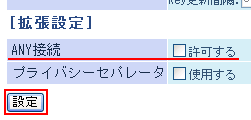 5.「設定が完了しました」と表示されたら設定完了です。
TOPへ戻る
1.エアステーション設定画面を表示します。
→ 設定画面を表示する方法
2.[詳細設定]ボタンをクリックします。
3.左側項目欄の[無線設定]-[無線セキュリティ(11a)]をクリックします。
4.[拡張設定]欄、[ ANY接続 ]の[ 許可する ]のチェックを
外し、[設定]をクリックします。
5.「設定が完了しました」と表示されたら設定完了です。
TOPへ戻る
1.エアステーション設定画面を表示します。
→ 設定画面を表示する方法
2.[詳細設定]ボタンをクリックします。
3.左側項目欄の[無線設定]-[無線セキュリティ(11a)]をクリックします。
4.[拡張設定]欄、[ ANY接続 ]の[ 許可する ]のチェックを
外し、[設定]をクリックします。
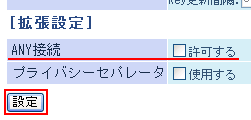 5.「設定が完了しました」と表示されたら設定完了です。
TOPへ戻る
5.「設定が完了しました」と表示されたら設定完了です。
TOPへ戻る
| WLM2-AM54G54/HA、WLM2-A54G54/HA、WLM2-A54G54/H、WLM2-A54G54、
WLM2-G54/HA、WLM2-G54/H、WLM2-G54 |
1.エアステーション設定画面を表示します。
→ 設定画面を表示する方法
2.左側項目欄の[LAN設定]-[無線LANセキュリティ]をクリックします。
3.[無線LANセキュリティ設定]画面の[ ANY接続 ]の[ 許可する ]の
チェックを外し、[設定]をクリックします。
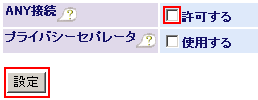 ※WLM2-AM54G45/HA、WLM2-A54G45/HA、WLM2-A54G45/H、WLM2-A54G45はこちら、
無線規格ごと([802.11a][802.11g])に設定できます。
[無線LANセキュリティ]項目下[802.11a]または[802.11g]の内、
設定したい無線規格の項目を選択して設定してください。
4.画面下欄に「設定を完了しました」と表示されれば、設定完了です。
5.[無線設定]画面に戻ったのち、設定変更した内容が反映されているか
確認します。
TOPへ戻る
※WLM2-AM54G45/HA、WLM2-A54G45/HA、WLM2-A54G45/H、WLM2-A54G45はこちら、
無線規格ごと([802.11a][802.11g])に設定できます。
[無線LANセキュリティ]項目下[802.11a]または[802.11g]の内、
設定したい無線規格の項目を選択して設定してください。
4.画面下欄に「設定を完了しました」と表示されれば、設定完了です。
5.[無線設定]画面に戻ったのち、設定変更した内容が反映されているか
確認します。
TOPへ戻る
| WLAH-A54G54、WLAH-AM54G54、WLAH-G54、WLAH-HG-G54/R |
1.エアステーション設定画面を表示します。
→ 設定画面を表示する方法
2.[アドバンスト]をクリックします。
3.左側項目の[無線]-[無線LANセキュリティ]を選択します。
4.[無線LANセキュリティ]画面の[ 許可しない ]にチェックを
入れ、[設定]をクリックします。
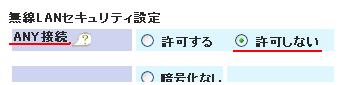 ※WLAH-AM54G54、WLAH-A54G54 はこちら、無線規格ごと([802.11a]
[802.11g])に設定できます。
[無線LANセキュリティ]画面にて設定したい無線規格([802.11a]
または[802.11g])の項目を選択して設定してください。
5.「設定を保存しています...完了」と表示されたら設定完了です。
6.[Back]をクリックし画面を戻し、設定変更した内容が反映されて
いるか確認します。
TOPへ戻る
※WLAH-AM54G54、WLAH-A54G54 はこちら、無線規格ごと([802.11a]
[802.11g])に設定できます。
[無線LANセキュリティ]画面にて設定したい無線規格([802.11a]
または[802.11g])の項目を選択して設定してください。
5.「設定を保存しています...完了」と表示されたら設定完了です。
6.[Back]をクリックし画面を戻し、設定変更した内容が反映されて
いるか確認します。
TOPへ戻る
| WAPM-HP-AM54G54、WAPS-HP-AM54G54 |
1.エアステーション設定画面を表示します。
→設定画面を表示する方法
2.[詳細設定]をクリックします。
3.左側項目の[無線設定]項目内にある[802.11a]もしくは[802.11g]を
選択し、[無線LANセキュリティ]を開きます。
4.[無線LANセキュリティ設定]画面の[ ANY接続 ]の[ 許可する ]の
チェックを外し、[設定]をクリックします。
 5.「設定を保存しています...完了」と表示されたら設定完了です。
6.[Back]をクリックし画面を戻し、設定変更した内容が反映されて
いるか確認します。
TOPへ戻る
5.「設定を保存しています...完了」と表示されたら設定完了です。
6.[Back]をクリックし画面を戻し、設定変更した内容が反映されて
いるか確認します。
TOPへ戻る
| WHR-AMPG、WHR-G、WHR-HP-G、WZR-AMPG144NH、WZR-AMPG300NH、
WZR2-G300N、WZR2-G300NM |
1.エアステーション設定画面を表示します。
→ 設定画面を表示する方法
2.[無線設定]をクリックします。
3.上側項目欄の[基本(11g)]もしくは[基本(11g)]をクリックします。
4.[ ANY接続 ]の[ 許可する ]のチェックを外し
[設定]をクリックします。
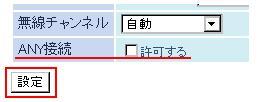 5.「設定が完了しました」と表示されたら設定完了です。
TOPへ戻る
5.「設定が完了しました」と表示されたら設定完了です。
TOPへ戻る
|
|

 5.「設定を保存しています...完了」と表示されたら設定完了です。
6.[Back]をクリックし画面を戻し、設定変更した内容が反映されているか
確認します。
※WZR-G108、WZR2-G108にはANY接続設定は搭載されておりません。
TOPへ戻る
5.「設定を保存しています...完了」と表示されたら設定完了です。
6.[Back]をクリックし画面を戻し、設定変更した内容が反映されているか
確認します。
※WZR-G108、WZR2-G108にはANY接続設定は搭載されておりません。
TOPへ戻る
 5.「設定を保存しています...完了」と表示されれば、設定完了です。
6.[Back]をクリックし画面を戻し、設定変更した内容が反映されているか
確認します。
TOPへ戻る
5.「設定を保存しています...完了」と表示されれば、設定完了です。
6.[Back]をクリックし画面を戻し、設定変更した内容が反映されているか
確認します。
TOPへ戻る
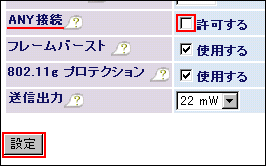 4.画面下欄に「設定を完了しました」と表示されれば、設定完了です。
5.[無線設定]画面に戻ったのち、設定変更した内容が反映されているか
確認します。
TOPへ戻る
4.画面下欄に「設定を完了しました」と表示されれば、設定完了です。
5.[無線設定]画面に戻ったのち、設定変更した内容が反映されているか
確認します。
TOPへ戻る
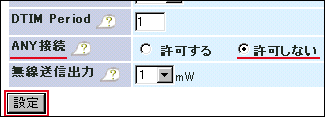 ■無線LANセキュリティ設定の場合
■無線LANセキュリティ設定の場合
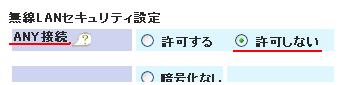 5.「設定を保存しています...完了」と表示されたら設定完了です。
6.[Back]をクリックし画面を戻し、設定変更した内容が反映されて
いるか確認します。
TOPへ戻る
5.「設定を保存しています...完了」と表示されたら設定完了です。
6.[Back]をクリックし画面を戻し、設定変更した内容が反映されて
いるか確認します。
TOPへ戻る
 6.「再起動します。」のメッセージが表示されたら設定完了です。
設定画面を閉じ、再度、無線LAN接続を行ってください。
TOPへ戻る
6.「再起動します。」のメッセージが表示されたら設定完了です。
設定画面を閉じ、再度、無線LAN接続を行ってください。
TOPへ戻る
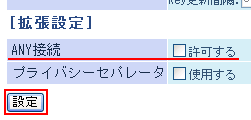 5.「設定が完了しました」と表示されたら設定完了です。
TOPへ戻る
5.「設定が完了しました」と表示されたら設定完了です。
TOPへ戻る
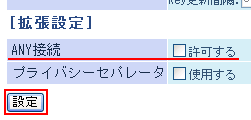 5.「設定が完了しました」と表示されたら設定完了です。
TOPへ戻る
5.「設定が完了しました」と表示されたら設定完了です。
TOPへ戻る
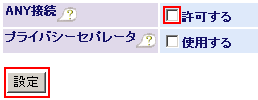 ※WLM2-AM54G45/HA、WLM2-A54G45/HA、WLM2-A54G45/H、WLM2-A54G45はこちら、
無線規格ごと([802.11a][802.11g])に設定できます。
[無線LANセキュリティ]項目下[802.11a]または[802.11g]の内、
設定したい無線規格の項目を選択して設定してください。
4.画面下欄に「設定を完了しました」と表示されれば、設定完了です。
5.[無線設定]画面に戻ったのち、設定変更した内容が反映されているか
確認します。
TOPへ戻る
※WLM2-AM54G45/HA、WLM2-A54G45/HA、WLM2-A54G45/H、WLM2-A54G45はこちら、
無線規格ごと([802.11a][802.11g])に設定できます。
[無線LANセキュリティ]項目下[802.11a]または[802.11g]の内、
設定したい無線規格の項目を選択して設定してください。
4.画面下欄に「設定を完了しました」と表示されれば、設定完了です。
5.[無線設定]画面に戻ったのち、設定変更した内容が反映されているか
確認します。
TOPへ戻る
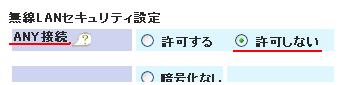 ※WLAH-AM54G54、WLAH-A54G54 はこちら、無線規格ごと([802.11a]
[802.11g])に設定できます。
[無線LANセキュリティ]画面にて設定したい無線規格([802.11a]
または[802.11g])の項目を選択して設定してください。
5.「設定を保存しています...完了」と表示されたら設定完了です。
6.[Back]をクリックし画面を戻し、設定変更した内容が反映されて
いるか確認します。
TOPへ戻る
※WLAH-AM54G54、WLAH-A54G54 はこちら、無線規格ごと([802.11a]
[802.11g])に設定できます。
[無線LANセキュリティ]画面にて設定したい無線規格([802.11a]
または[802.11g])の項目を選択して設定してください。
5.「設定を保存しています...完了」と表示されたら設定完了です。
6.[Back]をクリックし画面を戻し、設定変更した内容が反映されて
いるか確認します。
TOPへ戻る
 5.「設定を保存しています...完了」と表示されたら設定完了です。
6.[Back]をクリックし画面を戻し、設定変更した内容が反映されて
いるか確認します。
TOPへ戻る
5.「設定を保存しています...完了」と表示されたら設定完了です。
6.[Back]をクリックし画面を戻し、設定変更した内容が反映されて
いるか確認します。
TOPへ戻る
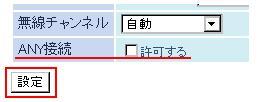 5.「設定が完了しました」と表示されたら設定完了です。
TOPへ戻る
5.「設定が完了しました」と表示されたら設定完了です。
TOPへ戻る
